| • | 使用 PC-FAX 接收功能之前,必须从设备的菜单上选择 PC-FAX 接收。 |
| • | 在计算机上运行 Brother PC-FAX 接收软件。 (我们建议选择添加到启动文件夹复选框,这样软件将自动运行并在计算机启动时转移传真) |
| • | 更多信息请参见使用说明书 中的故障排除和日常维护,或登录 Brother Solutions Center (Brother 解决方案中心)(http://solutions.brother.com)。 |
| • | 要在受防火墙保护的 Windows® XP和 Windows Vista® 计算机中使用 PC-FAX 接收,必须从防火墙设置中取消网络 PC-FAX 接收程序。 若正使用 Windows® 防火墙并已从 CD-ROM 光驱中安装了 MFL-Pro Suite,则必要的防火墙设置已完成。 更多信息,请参见防火墙设置(适用于网络用户)。 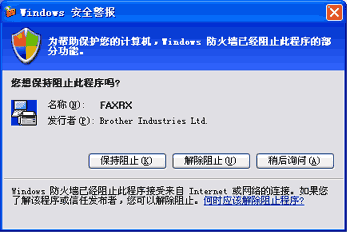 |
| • | (适用于 A3 打印型号) 如果接收到一份包含多种纸张尺寸的传真(例如,一页 A4 数据和一页 A3 数据),设备将会在每次接收到不同的纸张尺寸时创建一个新的文件。 关闭计算机时,设备储存文件至内存。 液晶显示屏将显示已接收多份传真作业。 |